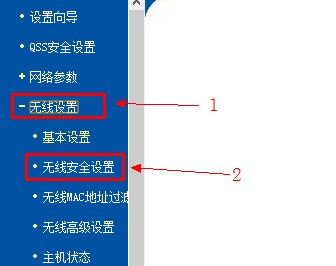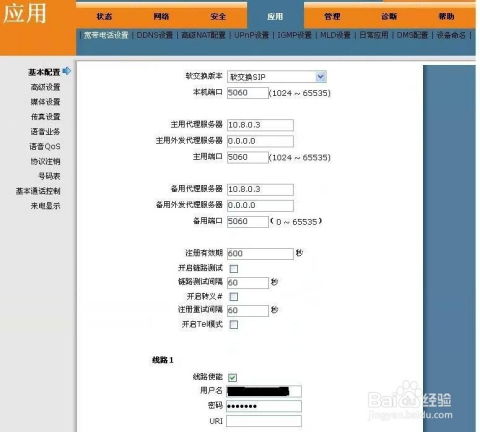无线路由器如何桥接另一个路由器?

在现代生活中,无线网络已经成为我们日常不可或缺的一部分。无论是家庭娱乐、在线学习还是远程办公,稳定的网络连接都是保证生活质量和工作效率的关键。然而,在面积较大的房屋或复杂户型中,单一无线路由器的信号覆盖往往不尽如人意,角落或远距离房间的网络信号弱、速度慢,甚至完全无法连接。这时,无线路由器的桥接功能就显得尤为重要了。通过桥接,你可以将两个或多个无线路由器连接起来,实现信号的扩展和增强,让你的家庭网络覆盖无死角。那么,无线路由器究竟怎么桥接另一个路由器呢?本文将为你详细讲解。
一、无线路由器桥接的基本概念
无线路由器桥接,也称为WDS(无线分布式系统)桥接,是一种通过无线方式将两个或多个路由器连接起来,使它们共享同一个网络的技术。桥接后,两个路由器可以形成一个统一的无线网络,用户可以在整个房屋内无缝切换信号,无需手动更换WiFi连接。这种技术不仅可以扩大网络覆盖范围,还能有效缓解单一路由器在高负载下的压力,提高整体网络的稳定性和性能。
二、桥接前的准备工作
在进行无线路由器桥接之前,你需要确保以下几点:
1. 了解路由器型号与固件:确保你的路由器支持WDS桥接功能。大多数现代无线路由器都具备这一功能,但具体设置方法可能因品牌和型号而异。你可以查看路由器的说明书或访问厂商官网获取详细信息。
2. 更新固件:确保你的路由器固件是最新版本。固件更新通常包含性能改进和新功能,有时还能修复已知的安全漏洞。
3. 检查网络环境:确保两个路由器之间无实体障碍,如墙壁、大型家具等,以减少信号衰减。同时,确保两个路由器之间的无线信道不冲突,以免干扰网络性能。
4. 连接有线网络:在进行桥接设置之前,建议使用有线方式连接电脑和路由器,以确保设置过程的稳定性和可靠性。
三、无线路由器桥接步骤
以下将以常见的TP-Link路由器为例,介绍无线路由器桥接的具体步骤。其他品牌的路由器设置方法类似,但可能在具体界面和选项上有所不同。
步骤1:登录路由器管理界面
1. 打开电脑浏览器,输入路由器的管理IP地址(如192.168.1.1或tplogin.net,具体地址可在路由器底部标签上找到)。
2. 在弹出的登录窗口中,输入路由器的用户名和密码(默认通常为admin,具体信息可查看路由器说明书)。
步骤2:开启WDS桥接功能
1. 登录成功后,进入路由器的管理界面。
2. 找到并点击“无线设置”或类似的选项。
3. 在无线设置页面中,找到“WDS无线桥接”或“WDS桥接”选项,并开启它。
步骤3:扫描并选择主路由器
1. 开启WDS桥接功能后,点击“扫描”按钮,系统会自动搜索周围的无线网络。
2. 在扫描结果中,找到并选择你想要桥接的主路由器(即你现有的、信号良好的网络)。
3. 选择主路由器后,输入其无线密码,确保连接的安全性。
步骤4:设置副路由器的无线参数
1. 在完成上述步骤后,回到无线设置页面。
2. 根据需要,你可以自定义副路由器的SSID(即无线网络名称)和密码。为了保持网络的统一性和便捷性,建议将副路由器的SSID和密码设置为主路由器的一致。
3. 确保副路由器的无线信道与主路由器一致,以避免信道冲突导致的信号干扰。
步骤5:保存设置并重启路由器
1. 完成上述所有设置后,点击页面下方的“保存”或“应用”按钮,使设置生效。
2. 等待路由器重启。重启过程中,请确保不要关闭电源或断开网络连接。
步骤6:验证桥接效果
1. 路由器重启完成后,使用无线设备(如手机、平板或笔记本电脑)测试网络连接。
2. 在不同的房间和角落测试信号强度和网速,确保网络覆盖无死角。
3. 如有需要,可以根据测试结果调整路由器的位置和信道,以进一步优化网络性能。
四、注意事项与常见问题解答
1. 注意网络安全:在开启WDS桥接功能时,务必设置复杂的无线密码,并定期更换密码,以防止未经授权的访问和潜在的安全风险。
2. 避免信道冲突:在设置过程中,确保两个路由器的无线信道一致。如果不确定,可以使用WiFi分析工具来检测周围的信道使用情况,选择一个干扰最小的信道。
3. 保持固件更新:定期更新路由器的固件,以确保其性能和安全性得到持续优化。
4. 桥接失败怎么办:如果桥接设置失败,可以检查以下几点:确保两个路由器之间的物理距离和障碍物;确认主路由器的无线功能已开启且信号良好;检查两个路由器的无线设置是否一致;重启两个路由器并重新尝试桥接设置。
5. 速度问题:虽然桥接可以扩大网络覆盖范围,但无线信号的传输速度可能会受到一定影响。为了确保最佳性能,建议尽可能使用有线连接(如网线)来连接路由器和客户端设备。
通过以上步骤和注意事项,你可以轻松地将两个无线路由器桥接起来,实现家庭网络的全面覆盖和无缝切换。无论是追剧、游戏还是远程办公,都能享受到稳定、高速的网络体验。赶快动手试试吧!
- 上一篇: 轻松学会:如何压缩照片大小至KB级
- 下一篇: 揭秘:“上善若水,厚德载物”的深刻内涵
-
 轻松学会:腾达路由器无线桥接设置全攻略资讯攻略11-04
轻松学会:腾达路由器无线桥接设置全攻略资讯攻略11-04 -
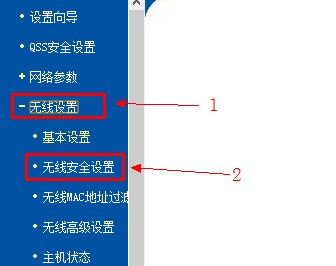 TP-LINK无线路由器:轻松实现WDS无线桥接教程资讯攻略11-25
TP-LINK无线路由器:轻松实现WDS无线桥接教程资讯攻略11-25 -
 轻松上手:腾达Tenda无线路由器设置全步骤图文教程资讯攻略11-02
轻松上手:腾达Tenda无线路由器设置全步骤图文教程资讯攻略11-02 -
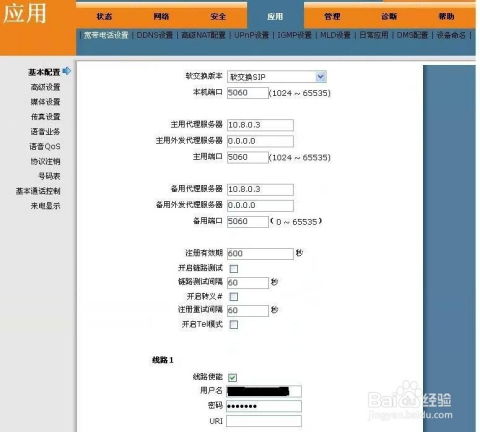 如何设置电信宽带路由器资讯攻略11-17
如何设置电信宽带路由器资讯攻略11-17 -
 轻松教程:如何设置无线路由器实现拨号上网与无线WiFi资讯攻略10-30
轻松教程:如何设置无线路由器实现拨号上网与无线WiFi资讯攻略10-30 -
 轻松搞定!TP-Link无线路由器设置全攻略资讯攻略11-10
轻松搞定!TP-Link无线路由器设置全攻略资讯攻略11-10